数据恢复原理
任务一:用Winhex查看硬盘信息
1、为虚拟机添加一块硬盘
登录到实验主机上。右击“我的电脑”->“管理”
点击磁盘管理,会出现磁盘初始化和转换向导,利用向导添加一块新的磁盘
点击下一步选择要初始化的磁盘,默认即可:
选择要转换的磁盘,勾选“磁盘 1”:

之后一直点击下一步直至完成,然后得到下图:
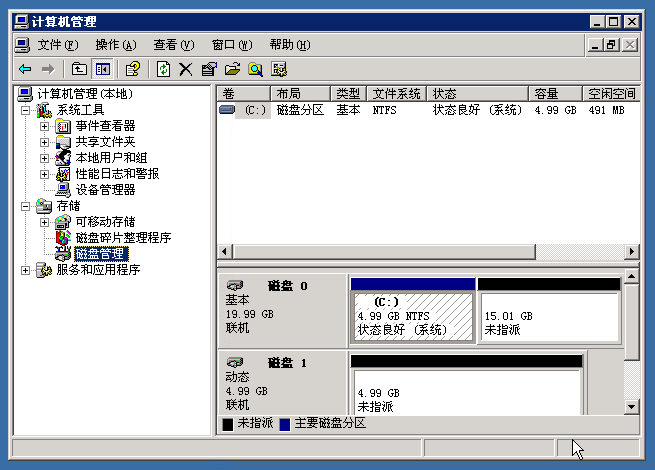
右击新添加的动态硬盘,选择新建卷;
所有选项均默认,直至完成向导,等待格式化完毕后在“我的电脑”会显示新的磁盘
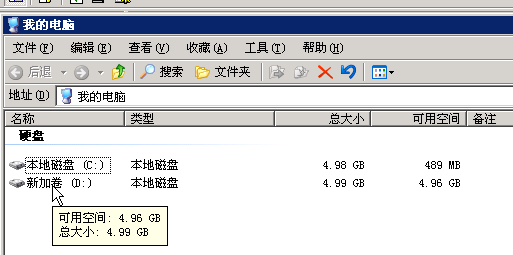
2、安装winhex
打开桌面tools\WinHex文件夹,双击运行WinHex程序,出现如下窗口:
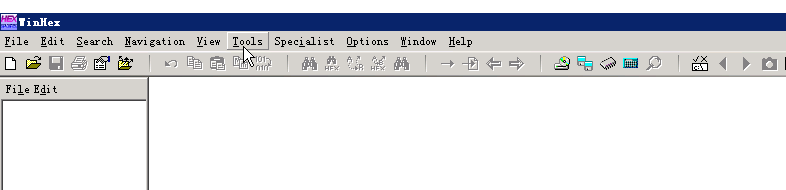
点击tools—>open disk,出现:
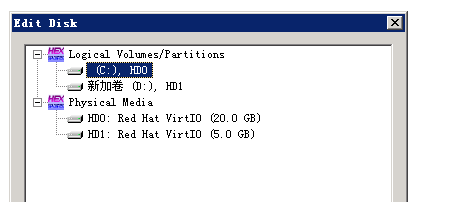
上面为逻辑硬盘,下面为物理硬盘
打开物理磁盘C盘,可以查看与编辑硬盘信息。
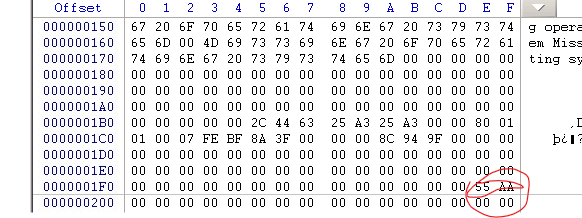
找到第一扇区末尾:000001F0处,查看末尾标志是否为55AA。
4、根据看到的信息,查找资料,分析硬盘的分区信息。
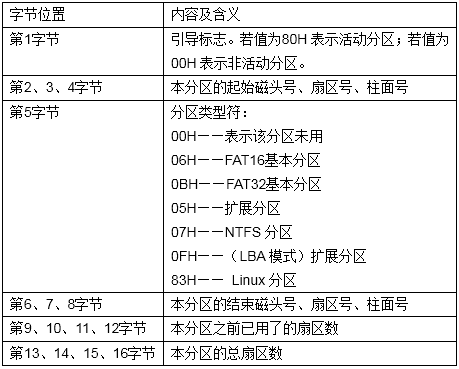
任务二:用Winhex找回被删除文件
1、建立反删除目标文件
关闭winhex,打开D盘(新建立的分区),建立一个文本文件,命名为:datarestore.txt,并添加内容。
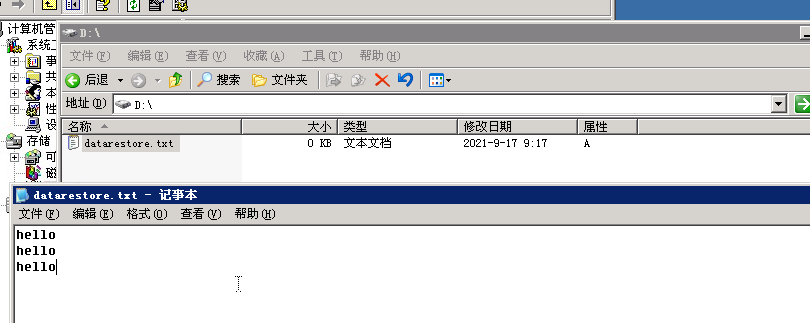
保存之后,删除文件。删除后可以到E盘上查看,目标文件已经没有了。
2、找回文件
打开winhex,点击tools—>open disk,打开D盘:

点击Specialist—>refine volume snapshot 获取卷快照,也可以按快捷键F10
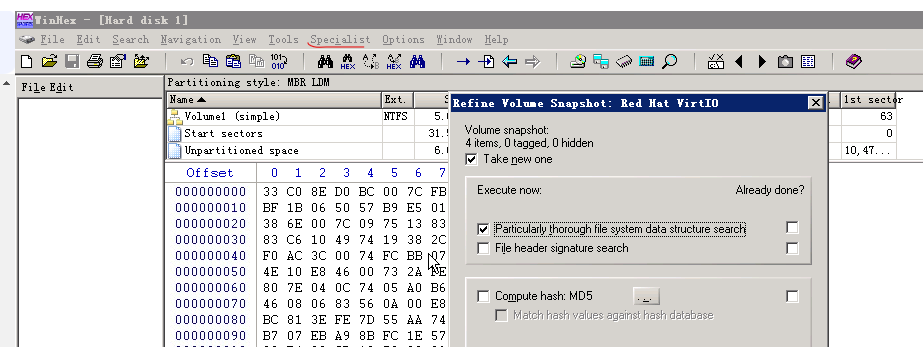
可以看到winhex自动查找硬盘文件系统,查找后找到被删除文件,被删除文件与存在的文件颜色不同:
右键该文件,点击恢复/复制
选择一个路径保存文件,打开恢复的文件,查看内容是否成功恢复。
用Final data恢复被删除的文件
1、打开桌面上tools\finaldata文件夹,找到应用程序“FdWizard,打开该程序,选择“恢复删除/丢失文件”:
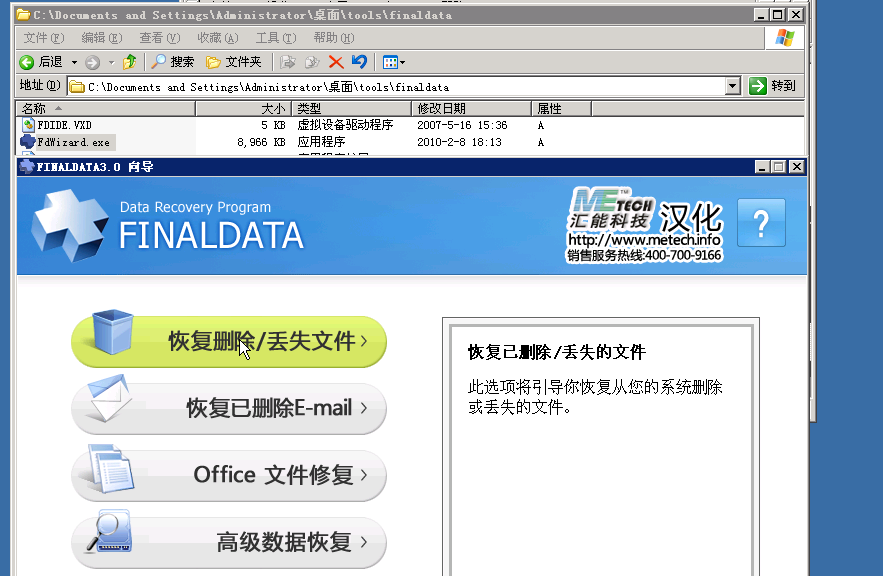
然后根据右边边框的引导完成操作
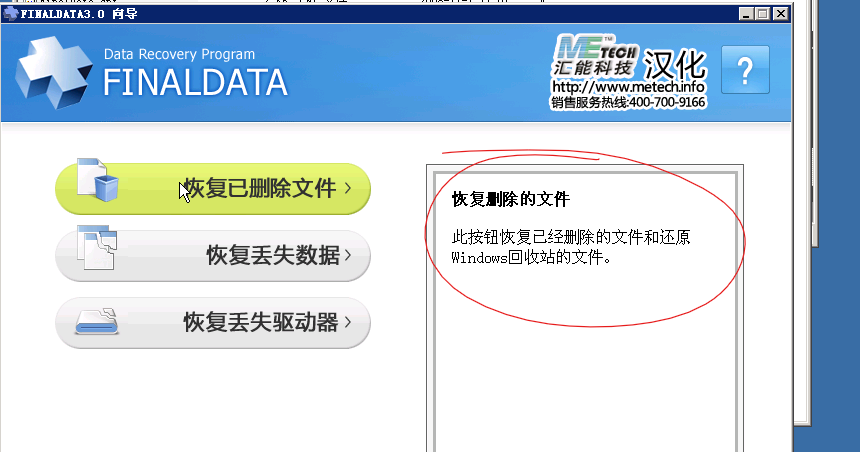
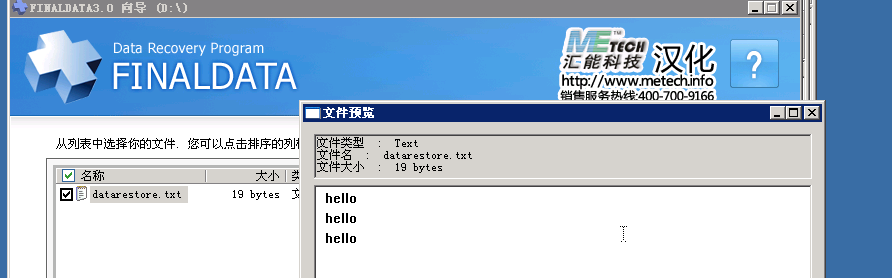
思考题:
试着把D盘格式化后,分别用winhex和final data恢复被删除的文件,看能否恢复成功。
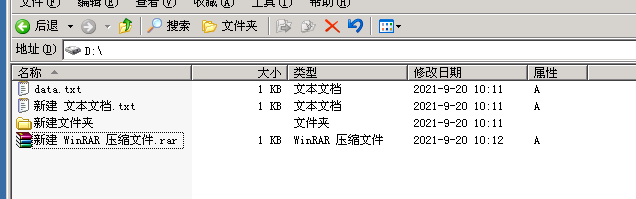
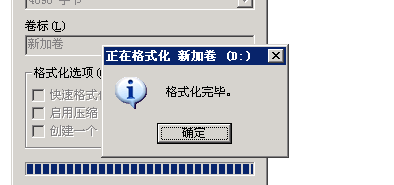
winhex:
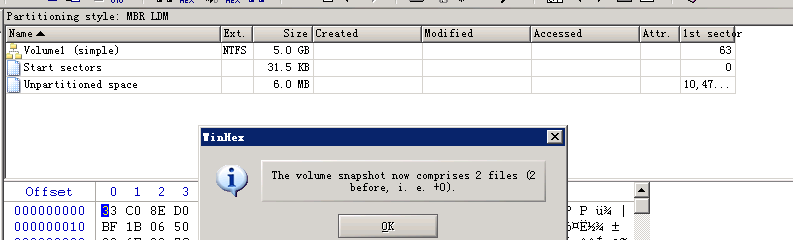
失败
final data:
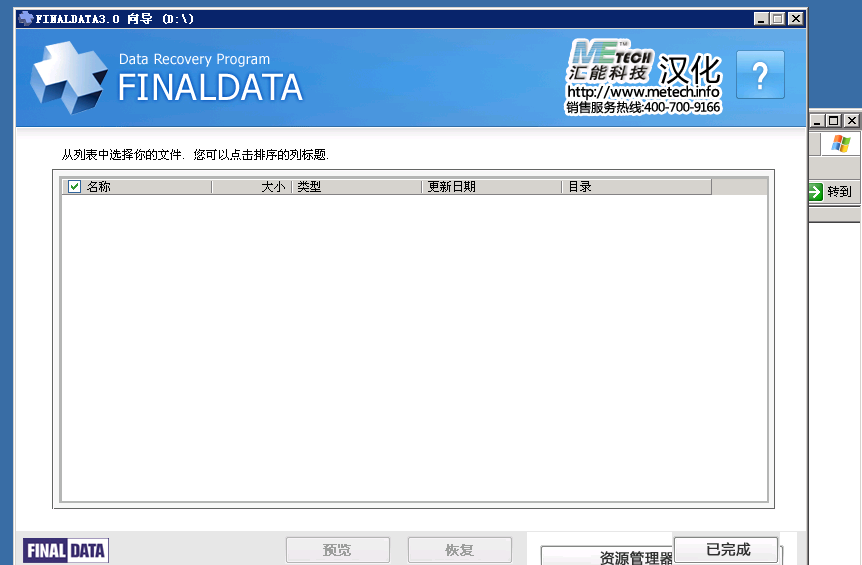
失败
尝试通过Winhex手工还原目录项、然后修复簇链表。




 浙公网安备 33010602011771号
浙公网安备 33010602011771号